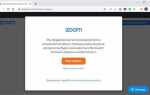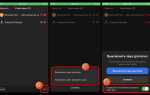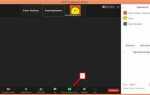Отправка фотографий в WhatsApp по WiFi иногда блокируется из-за нестабильного соединения или ограничений маршрутизатора. Даже при хорошем уровне сигнала сеть может иметь высокую задержку или потерю пакетов, что мешает загрузке медиафайлов. Проверка качества интернет-соединения через специализированные приложения поможет выявить эти проблемы.
Ограничения на уровне роутера, например, включённый фильтр MAC-адресов или ограничение трафика для приложений, могут блокировать передачу данных WhatsApp. Перепроверка настроек безопасности и QoS (Quality of Service) на маршрутизаторе способна устранить этот барьер.
Неправильные настройки даты и времени устройства нарушают проверку сертификатов безопасности при передаче файлов. Синхронизация времени по сети решит эту проблему без необходимости сброса настроек WhatsApp.
Кешированные данные приложения, переполненные хранилища или устаревшие версии WhatsApp влияют на корректную работу функции отправки фото. Рекомендуется регулярно очищать кеш и обновлять приложение через официальные источники для стабильной работы.
Проверка стабильности и скорости WiFi-соединения
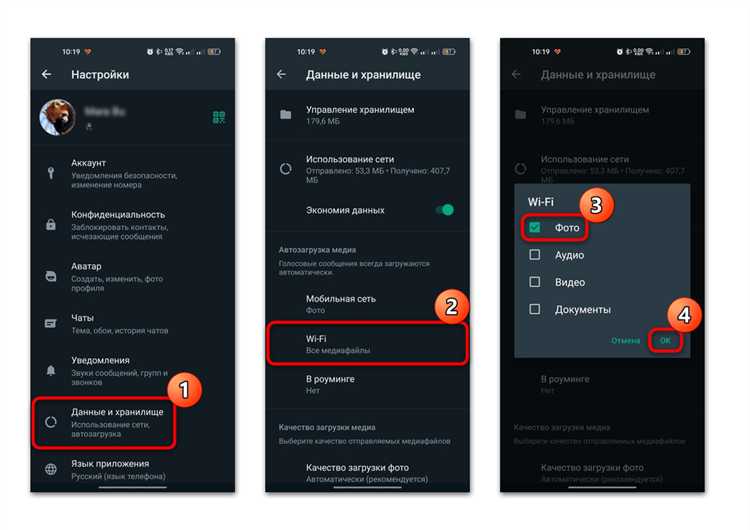
Для корректной отправки фото в WhatsApp через WiFi необходима минимальная скорость загрузки от 1 Мбит/с. Чтобы определить реальную пропускную способность, рекомендуется использовать специализированные сервисы, например, Speedtest.net или Fast.com. Тест следует проводить в момент возникновения проблем с отправкой.
Кроме скорости, критична стабильность соединения. Для оценки стабильности используйте команду ping к адресам 8.8.8.8 или 1.1.1.1 с параметром отправки не менее 50 пакетов. Среднее время отклика должно быть не выше 30 мс, а процент потерянных пакетов – меньше 1%. Значительные колебания задержек или высокий процент потерь указывают на проблемы в маршрутизации или помехи в WiFi-сети.
При выявлении нестабильности необходимо проверить параметры роутера: расположение устройства, загруженность канала (частота 2.4 ГГц подвержена большим помехам), а также количество одновременно подключённых устройств. Для улучшения ситуации стоит сменить канал на менее загруженный с помощью анализа спектра WiFi (например, с помощью приложений WiFi Analyzer).
Если тесты показывают скорость ниже 1 Мбит/с или высокая нестабильность, следует перезапустить роутер и проверить прошивку на наличие обновлений. В ряде случаев помогает переключение на частоту 5 ГГц, где меньше помех, при условии поддержки устройства.
Настройки разрешений WhatsApp для доступа к памяти устройства
Для корректной отправки фото через WiFi WhatsApp должен иметь разрешение на доступ к памяти устройства. В Android это разрешение называется «Доступ к файлам и мультимедиа», в iOS – доступ к фотогалерее. Отсутствие или ограничение такого разрешения блокирует загрузку изображений в мессенджере.
На Android проверьте разрешения в разделе Настройки → Приложения → WhatsApp → Разрешения. Убедитесь, что доступ к хранилищу разрешён. Если стоит запрет, нужно переключить его в режим «Разрешить». Для некоторых версий Android может потребоваться вручную разрешить работу с файлами в разделе «Особые доступы».
На iOS откройте Настройки → WhatsApp → Фото и выберите опцию «Все фото». Ограничение доступа к отдельным альбомам или отказ полностью блокируют отправку изображений.
После изменения разрешений рекомендуют перезапустить приложение или устройство, чтобы обновить права доступа. Если проблема сохраняется, стоит проверить, не блокирует ли антивирусное ПО или настройки безопасности доступ WhatsApp к файловой системе.
Влияние ограничений трафика и режима энергосбережения на передачу файлов

Ограничения мобильного и WiFi-трафика напрямую влияют на скорость и стабильность передачи файлов в WhatsApp. При активации ограничений трафика система может снижать приоритет сетевых операций или полностью блокировать доступ к данным в фоновом режиме.
- В Android в разделе «Использование данных» можно включить ограничение фонового трафика для приложений, что замедляет или блокирует отправку фото при неактивном экране.
- В iOS опция «Ограничение фонового обновления» отключает доступ к сети для WhatsApp в фоне, что вызывает задержки или сбои в загрузке файлов.
Режим энергосбережения отключает некоторые системные процессы и ограничивает сетевую активность, чтобы продлить время работы устройства. Это часто приводит к:
- Приостановке фоновой синхронизации, из-за чего отправка больших файлов задерживается до разблокировки устройства.
- Снижению пропускной способности WiFi-модуля, особенно на старых моделях смартфонов.
- Автоматическому ограничению работы приложений, в том числе WhatsApp, что может вызвать ошибку передачи.
Рекомендации для обеспечения корректной передачи фото через WiFi:
- Отключить ограничение фонового трафика для WhatsApp в настройках системы.
- Выключить режим энергосбережения на время отправки больших файлов.
- Использовать стабильное и быстрое WiFi-соединение с минимальной задержкой и без частых переключений между точками доступа.
- Проверить разрешения приложения, чтобы WhatsApp имел доступ к передаче данных в фоне.
Проблемы с кешем и памятью приложения WhatsApp
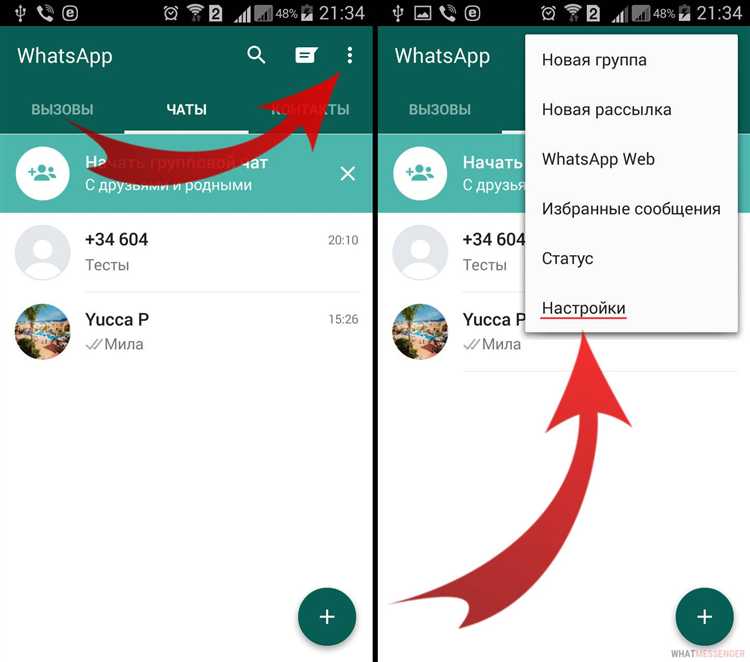
Рекомендуется регулярно очищать кеш WhatsApp через настройки телефона: на Android это можно сделать через «Настройки» → «Приложения» → «WhatsApp» → «Хранилище» → «Очистить кеш». Для iOS – удаление и повторная установка приложения эффективнее, поскольку прямой очистки кеша нет.
Также важен контроль доступного пространства на устройстве. WhatsApp требует не только места для хранения самих фотографий, но и свободной оперативной памяти для обработки файлов. Рекомендуется иметь минимум 10% свободного места от общего объёма памяти устройства и закрывать фоновые приложения для оптимизации работы.
Если проблема сохраняется после очистки кеша, стоит проверить папку «WhatsApp/Media» на наличие повреждённых файлов или чрезмерно большого количества медиа. Резервное копирование и удаление устаревших данных помогут снизить нагрузку на приложение и улучшить отправку фото через WiFi.
Конфликты с антивирусами и фаерволами на устройстве
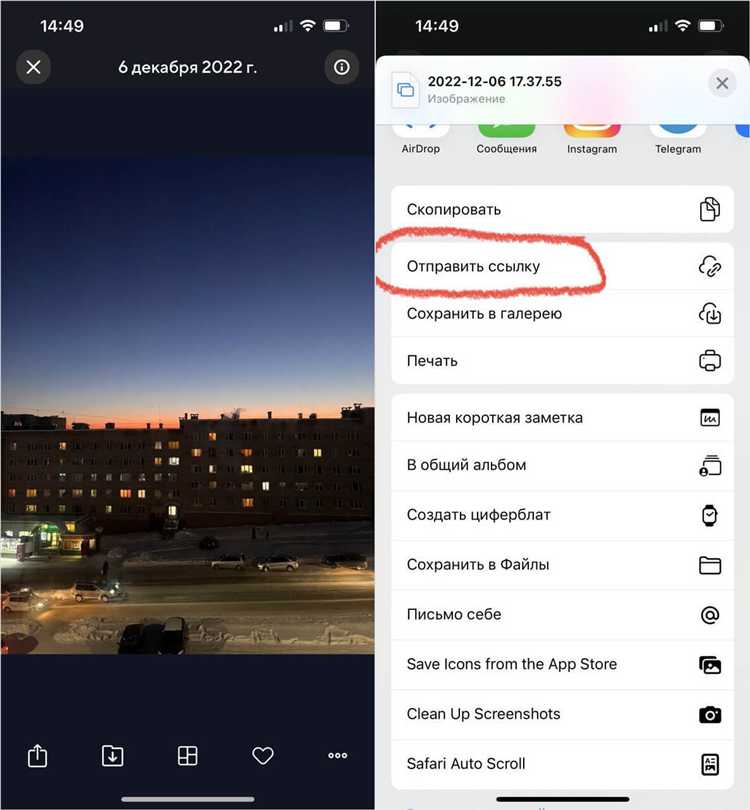
Антивирусные программы и фаерволы часто вмешиваются в передачу данных, что может блокировать отправку фотографий в WhatsApp при подключении через WiFi. Многие защитные решения фильтруют сетевой трафик, проверяя пакеты на предмет вредоносного кода или подозрительных соединений. В результате приложениям ограничивается доступ к определённым портам и протоколам, используемым WhatsApp для передачи мультимедийных файлов.
Частая причина проблем – автоматическое блокирование портов UDP и TCP, которые задействованы в обмене мультимедийными сообщениями. Например, WhatsApp использует порты 443, 5222, 5223, 5242 и 4244. Если антивирус или фаервол запрещают исходящий трафик через эти порты, фото не отправится.
Для решения необходимо временно отключить защиту или добавить WhatsApp в список исключений. В настройках фаервола важно разрешить приложениям доступ к сети без ограничений, особенно для WiFi-подключений. Также следует проверить, не активирован ли режим «глубокой проверки» HTTPS-трафика, который может блокировать передачу зашифрованных данных WhatsApp.
Рекомендуется обновлять антивирусы и фаерволы до последних версий, так как устаревшие базы сигнатур иногда некорректно распознают легитимный трафик как угрозу. Если проблема сохраняется, стоит временно отключить антивирус или сменить приложение на менее агрессивное.
Ошибки синхронизации времени и даты на смартфоне
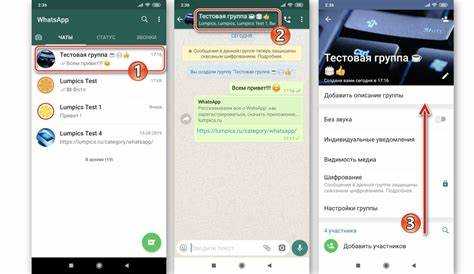
Неправильные настройки времени и даты на устройстве часто блокируют передачу фотографий через WhatsApp по WiFi. Мессенджер использует системные метки времени для проверки безопасности и актуальности соединения с серверами. Если часы сбиты, сервер может отклонить запрос на загрузку, считая его устаревшим или подозрительным.
Рекомендуется проверить автоматическую установку времени в настройках смартфона. В разделе «Дата и время» необходимо включить опцию «Автоматическая дата и время», основанную на сети оператора или сервере времени. Это обеспечит корректную синхронизацию и предотвратит конфликты с сервером WhatsApp.
При отсутствии автоматической синхронизации важно вручную выставить точные значения, соответствующие вашему часовому поясу. Несоответствие часового пояса или неправильный формат времени (12/24 часа) также может вызвать ошибки.
Обратите внимание: даже небольшое расхождение в системном времени – от нескольких минут до часа – способно вызвать отказ в передаче данных через WhatsApp. Особенно актуально это при использовании WiFi-сетей с ограничениями или нестабильным соединением.
Для устранения проблем можно перезагрузить смартфон после корректировки времени и попробовать повторить отправку фото. Если проблема сохраняется, стоит проверить настройки роутера и обновить прошивку устройства, так как некоторые модели корректируют время самостоятельно и могут создавать конфликтные ситуации.
Влияние настроек роутера и блокировки портов на отправку фото
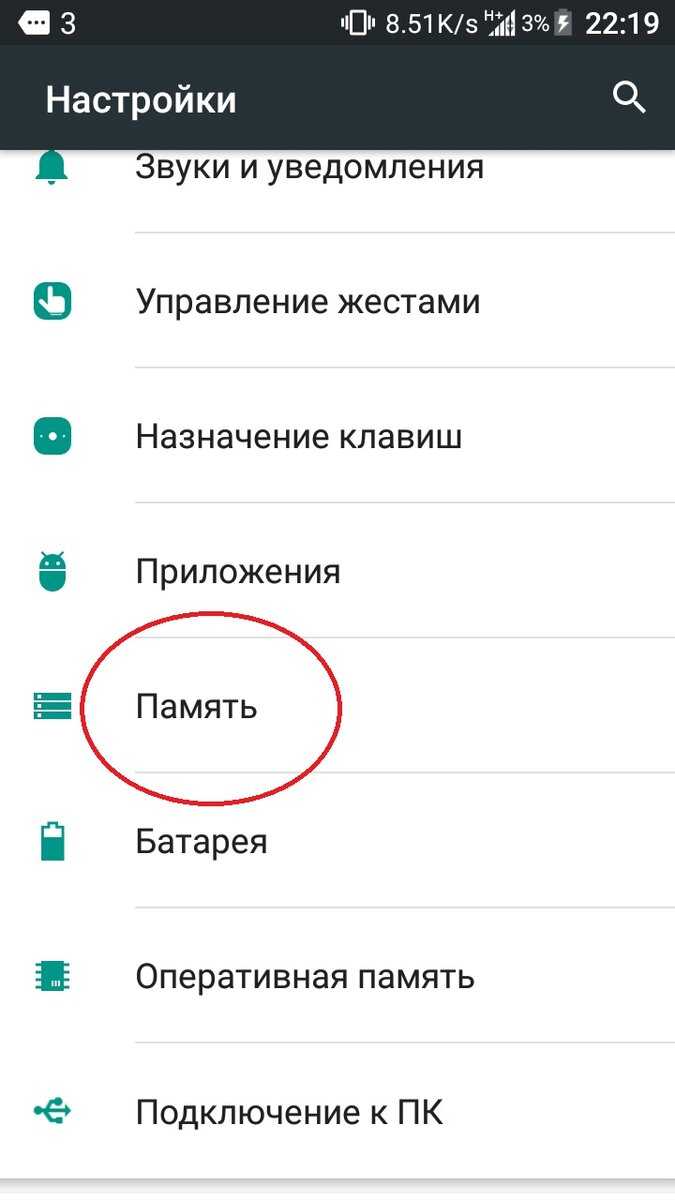
Для корректной отправки фото через WhatsApp по WiFi роутер должен обеспечивать открытый доступ к определённым портам и протоколам. WhatsApp использует порты 5222, 5223, 443 и 80 для обмена данными и мультимедийного контента. Если на роутере активированы фильтры портов или правила межсетевого экрана (firewall), блокирующие эти порты, передача фото может не выполняться.
Некоторые модели роутеров по умолчанию ограничивают P2P-трафик или трафик мессенджеров, чтобы снизить нагрузку на сеть. Это может приводить к замедлению или полной блокировке передачи медиафайлов. В разделе настроек QoS (Quality of Service) следует проверить приоритеты для UDP и TCP пакетов, используемых WhatsApp, и при необходимости добавить их в список приоритетных.
Также важна правильная работа NAT (Network Address Translation). Если роутер неправильно обрабатывает трансляцию адресов, соединение может теряться при передаче больших файлов. Рекомендуется обновить прошивку роутера до последней версии и, при наличии, включить опцию UPnP (Universal Plug and Play), которая упрощает установку соединений между устройствами и сервером WhatsApp.
В некоторых случаях помогает временное отключение встроенного firewall роутера для проверки, не он ли является источником проблемы. Если фото начинают отправляться после отключения, необходимо добавить в исключения правила для портов WhatsApp и IP-адресов серверов мессенджера.
Подводя итог, настройка роутера должна обеспечивать: открытые порты 5222, 5223, 443, 80, корректную работу NAT, отсутствие блокировок трафика WhatsApp и приоритетное прохождение UDP и TCP пакетов. Это устранит проблемы с отправкой фото по WiFi через WhatsApp. Проверка и корректировка этих параметров – обязательный шаг при диагностике неполадок.
Вопрос-ответ:
Почему WhatsApp не отправляет фотографии, когда я подключен к WiFi?
Одна из частых причин — нестабильное или медленное интернет-соединение через WiFi. Даже если устройство подключено к сети, слабый сигнал или перегрузка роутера могут препятствовать загрузке файлов. Также возможны настройки роутера или ограничения со стороны провайдера, которые блокируют передачу данных через определённые порты, используемые WhatsApp.
Может ли проблема с отправкой фото в WhatsApp быть связана с настройками телефона?
Да, иногда настройки телефона влияют на отправку медиафайлов. Например, если в параметрах энергосбережения включены ограничения для фоновых приложений или отключён доступ WhatsApp к сети при использовании WiFi, это может прерывать передачу данных. Также стоит проверить, хватает ли свободного места в памяти устройства, так как его недостаток может вызывать сбои при отправке файлов.
Что делать, если WhatsApp не отправляет фотографии через WiFi, а мобильный интернет работает нормально?
Если при использовании мобильного интернета фото отправляются без проблем, а через WiFi нет, стоит проверить настройки роутера и обновить прошивку устройства. Иногда помогает отключение и повторное подключение к сети, а также перезагрузка телефона. Важно удостовериться, что нет ограничений на передачу данных или блокировок на уровне маршрутизатора или антивирусного ПО.
Влияет ли размер фотографии на её отправку через WhatsApp по WiFi?
Размер файла действительно может влиять на успешность отправки. Очень большие изображения или фотографии высокого разрешения требуют больше времени и ресурсов для загрузки. Если скорость WiFi низкая или нестабильная, передача таких файлов может прерываться. В таких случаях помогает уменьшение размера изображения или использование функции сжатия, доступной в приложении.